Необходимо смотреть инструкцию к конкретной модели телефона, если у пользователя есть сомнения, как удалить конкретный контакт или целую группу.
Удалить телефонные звонки на Android (Samsung / LG / Motorola / Google / Asus / HTC)
Хотите сделать определенный журнал вызовов невидимым? Иногда вы просто хотите удалить секретные звонки без ведома других. К счастью, в этой статье содержится подробное руководство по удалению телефонных звонков.Вы можете выборочно и легко удалять телефонные звонки на своем телефоне Android.
Прежде чем следовать приведенному ниже руководству по удалению истории телефонных звонков, вам лучше сделать резервную копию журнала вызовов на случай ненужной потери данных.
Удалить отдельный звонок из истории телефонных звонков
В большинстве случаев хранить историю звонков бывшей девушки — не лучшая идея. Вам лучше удалить номер из журнала вызовов как можно скорее. Это общее руководство по удалению одного звонка для всех моделей Android.
Шаг 1 Включите телефон Android. Запустите приложение «Телефон».
Шаг 2. Найдите и коснитесь меню «Переполнение» с тремя вертикальными точками.
Шаг 3 Выберите «История вызовов», чтобы просмотреть всю историю вызовов Android.
Шаг 4 Выберите из всех пропущенных, входящих и исходящих телефонных звонков.
Шаг 5. Нажмите и удерживайте журнал спам-звонков Android.
Шаг 6 Щелкните значок корзины в правом верхнем углу, чтобы удалить телефонный звонок на Android.
Итак, вы удалили историю звонков из своего видения на телефоне Android; однако вы по-прежнему можете выполнять восстановление истории вызовов с помощью сторонних инструментов.
Самое простое руководство по удалению звонков подходит для Android 6 и выше. Сначала нужно открыть пункт «Меню», а затем приложение с изображением телефона «Телефон».
Как удалить журнал и историю звонков на Samsung?
Инструкция по удалению списка вызовов на устройствах Samsung идентична для всех моделей этого производителя. Чтобы избавиться от ненужной истории звонков, пользователю необходимо:
- Откройте «Телефон» со значком телефона.
- В списке разделов выберите раздел «Журналы».
- Нажмите кнопку меню, чтобы отобразить меню дополнительных действий.
- Выберите действие «Удалить».
- Возле каждого звонка появится соответствующая метка, рядом с которой можно поставить галочку. Если журнал сообщений необходимо удалить полностью, необходимо активировать действие «Выбрать все».
- Затем остается подтвердить удаление, нажав соответствующую кнопку.
Как очистить журнал и историю звонков на Huawei/Honor?
Чтобы удалить историю звонков на мобильном устройстве Huawei или Honor, пользователю необходимо выполнить следующие действия:
- Сначала зайдите в приложение «Телефон» в виде телефона. Откроется список всех вызовов.
- Чтобы скрыть панель ввода номера, нужно нажать на иконку слева от зеленого телефона. Значок выглядит как уменьшенная панель ввода чисел.
- Есть два способа удалить вызов. Во-первых, нажмите и удерживайте нужный вызов, а затем выберите действие «Удалить». Второй — в списке всех вызовов нажмите на значок с тремя точками в углу экрана, а затем выберите строку «Удалить записи».
Если пользователю необходимо удалить звонки от одного абонента, рядом с любым его звонком ему необходимо нажать на кнопку в виде кружка с буквой «i». Откроется список всех звонков от этого человека. Внизу будет доступно действие «Очистить историю звонков», на которое нужно нажать.
Помимо полной очистки, мы предлагаем услугу выборочной очистки фона. Например, вы должны удалить номер из детали, но не все звонки. Для этого вы оформляете заказ, указав в поле «Номер телефона» номер, историю которого хотите отредактировать, а в поле «Ваш комментарий к заказу» указываете номера и даты, которые следует удалить из истории.
Как удалить «все вызовы» на Андроиде
Бывает, что владельцу устройства необходимо избавиться от всей истории звонков. В этом случае действует другая инструкция, и теперь ее нужно считать по марке используемого смартфона.
На телефонах Samsung Galaxy
Смартфоны Samsung Galaxy пользуются наибольшей популярностью у покупателей, а потому именно с них предлагаем начать обзор способов сброса вызовов:


- Далее приложение попросит вас выбрать входящие и исходящие сообщения, от которых вы хотите избавиться. Так как нас интересуют все звонки, ставим галочку вверху.
- Нажмите кнопку «Удалить» еще раз, чтобы подтвердить свои действия.

При удалении не путайте историю звонков со списком контактов. В противном случае вы можете безвозвратно потерять всю информацию телефонной книги.
Google и Motorola
Смартфоны от Google и Motorola основаны на чистом Android без плагинов от производителей и поэтому здесь работает свой алгоритм:
- Откройте стандартную программу «Телефон».
- В нижней части экрана появится несколько иконок, отвечающих за определенный раздел приложения. Выберите значок часов, чтобы отобразить последние вызовы.
- Через три пункта выберите опцию «Очистить историю звонков».
- Подтвердите операцию.

Теперь, когда вы снова откроете меню вызовов, вы обнаружите, что вся история была очищена. При этом он начнет пополняться сразу после очистки по мере совершения звонков.
На смартфонах Asus стандартная звонилка выглядит иначе. Телефон называется. После запуска одноименного приложения нужно сделать следующее:
- Откройте меню, нажав на значок с тремя точками.
- Перейдите в раздел «Администрирование…».
- Нажмите кнопку «Удалить…».
- Наберите все звонки.
- Подтвердите удаление.

Отличие программы Asus в том, что история помещается в корзину. То есть у вас еще есть шанс восстановить реестр.
Если вы являетесь владельцем устройства LG, воспользуйтесь следующими инструкциями:
- Откройте «Телефон», а затем перейдите на вкладку «Журнал».
- Запустите трехточечное меню.
- Выберите раздел «Дополнительно».
- Нажмите кнопку «Удалить все» и подтвердите удаление.
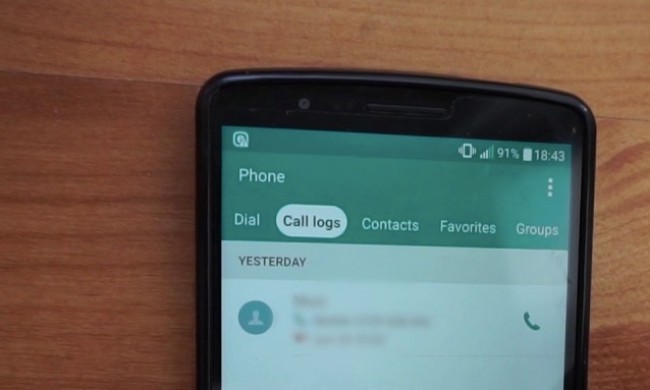
После завершения операции нет необходимости перезапускать вызовы. История будет немедленно очищена и исчезнет из журнала недавних вызовов.
В завершение рассмотрим инструкции к устройствам от тайваньской компании HTC, в этом случае чистка проводится по аналогичному принципу:
Чтобы полностью очистить список входящих и исходящих номеров на Xiaomi, выберите последний вариант. Пользователь будет перенаправлен в хранилище данных, где для очистки истории нажмите «Очистить».
Удаляем звонки в Nexus
Сначала нужно открыть пункт «Меню», а затем приложение с изображением телефона «Телефон». Затем в верхней строке поиска нажмите на иконку с тремя вертикальными точками. После запуска всех полученных и набранных номеров выберите и нажмите опцию «Очистить историю».
Возможность удаления звонков должна быть на всех Android-устройствах. Это не зависит от модели мобильного устройства. Вам просто нужно найти опцию очистки истории в приложении.
Очистка списка в смартфонах Xiaomi и Motorola
На мобильном устройстве Xiaomi легко очистить полученные и отправленные звонки. Сначала нужно долго нажимать на экран со списком цифр. Во всплывающей панели появится опция «Удалить журнал вызовов». Чтобы удалить часть звонков, нажмите на опцию «Удалить несколько». Затем отметьте нужные параметры из списка.
Чтобы удалить звонки на смартфоне HTC, выберите пункт «Телефон» в контекстном меню. Далее нажмите на пункт «История звонков». Выберите значок с тремя вертикальными точками в левом верхнем углу. Нажмите на надпись «Удалить историю звонков».
Бывает, что владельцу устройства необходимо избавиться от всей истории звонков. В этом случае действует другая инструкция, и теперь ее нужно считать по марке используемого смартфона.
Особенности удаления для разных моделей телефонов
Особенность удаления для разных моделей телефонов заключается в том, что у каждого устройства своя система, в которой могут быть разные названия разделов, пунктов и даже значков.
На самом деле баллы могут немного отличаться в зависимости от того, какой моделью телефона пользуется человек, несмотря на это, алгоритм универсален для всех. На любом устройстве есть такие вещи, как точечный, групповой или полный вайп.
Необходимо смотреть инструкцию к конкретной модели телефона, если у пользователя есть сомнения, как удалить конкретный контакт или целую группу.
Как удалить все вызовы с помощью приложений
Многие этого не знают, но есть специализированные утилиты, которые направлены на то, чтобы помочь пользователю устранить все звонки комплексно. Такие утилиты удобны, если пользователь не знает, как сбрасываются звонки на его устройстве. На просторах официальных источников, таких как Play Market, пользователь может легко и быстро найти нужное ему приложение.
Есть приложение «Быстрая очистка истории поиска». С его помощью можно не только удалить историю звонков, но и вообще всю историю, которая была в телефоне, в том числе и из браузера.

Вы должны сначала скачать эту утилиту, а затем запустить ее. Теперь стоит нажать рядом с пунктом «Входящие» и «Исходящие» звонки на соответствующую кнопку «Удалить». После этого подтвердите свои намерения и вуаля. Приложение сделало все для пользователя!
Как видите, весь процесс очень похож на операции, выполняемые в собственной программе телефона. Поэтому ничего сложного в этом нет и разберется новичок, который только начал пользоваться программой.
Третий способ.
Стандартный способ
Самый простой способ уже во встроенной функции смартфона. Для этого не требуются дополнительные программы, специальные опции или высокие технологические знания. Просто найдите на рабочем столе значок «Телефон», откройте вкладку «Входящие/исходящие вызовы».
Здесь вы можете увидеть номера, имена абонентов и время звонка. Держим любой контакт и открывается минименю примерно со следующими функциями:
- Отправить СМС, ММС;
- Звонок с SIM1;
- Звонок с SIM 2;
- Заблокировать (Добавить в «Черный список»);
- Изменить данные;
- Прозрачный.
Нам нужен последний пункт.
Нажимаем на нее и нас отбрасывает обратно в список вызовов, возле каждого квадратик. Установите флажки рядом с теми, которые вы хотите удалить. Вы можете выбрать один, два звонка или пятьдесят, без разницы.
Если вам нужно очистить весь список, вместо ручного удаления выберите автоматическое.
А именно: видим в правом верхнем углу «Выбрать все», нажимаем. Затем опускаемся вниз: «ОК». Удаление обычно занимает несколько секунд, но если количество вызовов превышает 100 и более, это может занять минуту или две.
Универсальная инструкция
Элементы могут незначительно отличаться в зависимости от модели телефона. Ниже на скриншотах я показал универсальный способ удаления контактов, чтобы не запутаться. Вы можете удалить только выбранные контакты или полностью удалить адресную книгу вашего телефона (если вы это сделаете, контакты также будут удалены при использовании второго метода).
Дополнительная информация о журнале вызовов
Помимо способов уборки помещения, стоит знать некоторые детали и последствия этих процедур.
Что еще нужно знать об истории звонков:
В этом случае можно попробовать применить два варианта: перезагрузить телефон и сделать повторную полную очистку реестра. Если ни один из двух способов вам не подходит, проблема может быть в прошивке; попробуйте заменить его или обратитесь в сервисный центр.
Попробуйте по первому пункту перезагрузить устройство или еще раз почистить; это могут быть просто системные сбои.
Выше был пример восстановления удаленных номеров, но учтите, что для этого вам потребуется привязаться к системной учетной записи Xiaomi.
- Если после сброса регистрации телефон не работает, обратитесь в сервисный центр;
- Другие приложения для очистки журнала вызовов можно найти в Play Market.
Вот одна из проблем мобильных телефонов Nokia
. Серия
с40
, версия
6
. Список устройств этой серии/редакции находится в конце статьи
В списке последних вызовов один или несколько вызовов мозолят глаза и никак не удаляются. Немного, но как-то
небрежно
.
Вызывает «поп» в конец списка. Обычно это пропущенные звонки. Дата и время вызова не отображаются. При попытке перезвонить получаю следующее сообщение: «
Неверное место в памяти
«. При попытке очистить список вызовов удаляются все вызовы, кроме неудачных.
Отличный форум Fixim предложил различные решения этой небольшой, но надоедливой проблемы:
Получите еще 10
не принимаются
звонки от абонента с тем же именем, что и «застрявший»
не принимаются
. Затем вам нужно очистить список вызовов.
- Если исходящий застрял в списке
вызов, то
отправлять
10 вызовов одного имени; если он застрял
входящий
— тогда
принять
10 звонков от него. - В этом случае нет необходимости искать именно того абонента, с (не)принятым вызовом которого связана проблема. Вы можете взять любое доступное устройство, добавить его номер в свой телефон с нужным именем и сделать 10 бесценных звонков, очистить список звонков и восстановить телефонную книгу в исходное состояние.
Если первый способ не помог, то нужно удалить из памяти телефона файлы, отвечающие за список вызовов.
- Перед работой с памятью телефона необходимо сохранить всю информацию
с телефона (включая телефонную книгу и настройки) на компьютер. Вы можете создать резервную копию, используя
Комплект ПК Nokia
. - Установите программу MobiMB на свой компьютер
. Программа представляет собой проводник, позволяющий получить доступ не только к карте памяти (диск E:\), но и к памяти телефона (диск C:\).
Играть с этой программой строго не рекомендуется
.
- Подключите телефон к компьютеру в режиме Nokia PC/Ovi Suite
». - Чтобы очистить список вызовов, откройте папку «C:\Hiddenfolder\phonebook\persistentmemory\0001
«и удалите из него файлы «
LM_0001.pbr, LM_0002.pbr, LM_0003.pbr, LM_0251.pbr, LM_0252.pbr
». - Если есть папка 0002
, вы должны сделать то же самое с ним. После этого нужно отключить телефон от компьютера и перезагрузить его.
Таким образом, пользователь быстро удалял те контакты, которые ему нужно было уничтожить. Чтобы узнать больше об этом процессе, посмотрите это видео
Удаление звонков на отдельных моделях
Удаление списка совершенных звонков на Xiaomi Redmi различных моделей происходит примерно одинаково. На разных устройствах есть небольшие нюансы.
Mi A1
Изначально стандартным способом заходим в программу и открываем вкладку «Журнал». В правом верхнем углу коснитесь значка с изображением 3 точек, выберите строку «История».
Появится список всех совершенных звонков, нужно нажать на выбранную строку и удерживать до появления подробного меню. Среди команд выберите нужный пункт: «Удалить», «Пакетное удаление» или «Очистить историю звонков». Для выполнения процедуры необходимо подтвердить выбранную команду.
Redmi 4
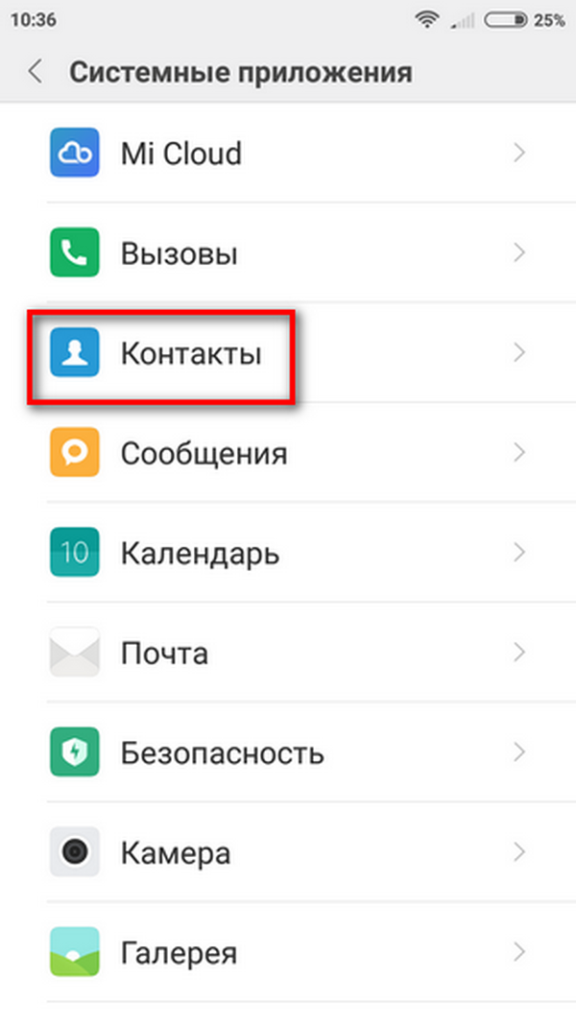
Все описанные выше способы для Xiaomi Redmi 4 работают, но здесь используются и другие варианты:
- В утилите «Телефон» найдите вкладку «Недавние».
- Откройте меню «Еще» и выберите «Журнал», а затем снова «Еще».
- Из большого списка выберите команду «Очистить журнал».
Поэтому в этой модели исключается список только входящих номеров.
Для удаления используйте другой метод:
- Найдите значок часов в приложении «Телефон.
- Нажмите «Контакты», «Подробнее».
- Вверху появится значок с изображением мусорного бака, его нужно коснуться и подтвердить выбор.
Таким образом любой контакт очищается на ваше усмотрение.
Как восстановить журнал вызовов

Иногда информация удаляется по ошибке и пользователю просто необходимо восстановить потерянные данные. Китайский разработчик предусмотрел такую возможность. Важно быть зарегистрированным пользователем в приложении Mi Cloud.
Приложение «Контакты» сохраняет все звонки и номера даже после очистки. Даже через 1-2 месяца при необходимости можно восстановить удаленные данные. Для восстановления предусмотрена специальная функция восстановления контактов.
В Google Play Market есть множество вариантов программ, специально предназначенных для удаления сохраненных номеров и истории звонков. Эти утилиты прекрасно работают, их нужно просто скачать и установить на свой смартфон. Чаще всего они не только позволяют очистить список входящих и исходящих номеров, но и позволяют восстановить их в дальнейшем.








